Sandisk ssd i100 24gb где он в samsung 530u
Н оутбуки Samsung серии 5 ULTRA – это компактные и функциональные устройства, которые были представлены год назад на ежегодной выставке CES. Несмотря на то, что корейцы не называют их ультрабуками, они достаточно популярны. В частности, если говорить о Samsung 530U3C, то за сравнительно небольшую стоимость вы получаете полноценный высокотехнологичный лэптоп с хорошим набором портов и отличными характеристиками. Приятно, что среди ультракомпактных моделей появился еще один, будем надеяться, достойный конкурент, который сможет оправдать доверие большинства потребителей.
Технические характеристики
| Процессор: | Intel Core i5-3317U 1700 МГц |
| Оперативная память: | 4 ГБ DDR3-1600 МГц |
| Хранение информации: | 500 ГБ HDD 5400 rpm SATA II, 24 ГБ SSD-кэш |
| Дисплей: | 13.3" 1366x768 WXGA LED с антибликовым покрытием |
| Видеокарта: | Intel HD Graphics 4000 |
| Беспроводная связь: | Wi-Fi 802.11n, Bluetooth 4.0 |
| Аудио: | SoundAlive, 2 динамика |
| Интерфейсы: | 2xUSB 2.0, USB 3.0, mini-VGA, HDMI, RJ-45, комбинированный аудиоразъем |
| Дополнительно: | 1.3 Мп веб-камера |
| Батарея: | 4-секционная литий-ионная 45 Втч |
| Габариты, вес: | 315.1x218.9x17.6 мм, 1.52 кг |
| Операционная система: | Windows 7 Home Basic 64-bit |
Дизайн
Samsung 530U3C имеет типичный ультрабучный дизайн, который говорит о его элегантности и изысканности, а серебристая расцветка только это подчеркивает. Внутри она контрастирует с черными клавишами, но интерьер от этого выглядит ничуть не хуже. В целом, дизайн ноутбука таков, что его не стыдно показать «на людях». Несмотря на отсутствие оригинальных элементов и преобладание минимализма, он все равно выглядит современно.

В корпусе ноутбука использован алюминий и стеклопластик. Визуально отличить эти два материала очень сложно, тем не менее, достоинством последнего является не только малый вес, но и высокая прочность. Также стеклопластик отличается влагостойкостью и низкой теплопроводностью. Производители делают упор на то, что ноутбук тонкий, что, в общем-то, подтверждают размеры корпуса 315.1x218.9x17.6 мм. Более того, Samsung 530U3C имеет и сравнительно небольшой вес 1.52 кг.

Создается лишь двоякое впечатление от качества сборки, поскольку наряду с плотной компоновкой деталей и прочностью рабочей поверхности, крышка продавливается. Кстати, внешняя поверхность еще и маркая.
Дисплей, звук, веб-камера
Данный ультратонкий ноутбук от Samsung оснащается 13.3-дюймовым дисплеем с разрешением 1366х768 пикселей и светодиодной подсветкой. Достоинствами экрана являются высокий уровень яркости около 300-нит и антибликовое покрытие, благодаря которому на дисплее не будет много отражений. Это обеспечит комфортную работу при любом освещении, не утомляя глаза.
Поскольку в ноутбуке установлена TN-матрица, не стоит обольщаться по поводу широких углов обзора. Причем в Samsung 530U3C это касается и горизонтальной и вертикальной плоскости. Например, при небольшом отклонении станут заметны небольшие изменения цветов и яркости, а при большем – картинка «уйдет» в негатив.

Цветопередача и контрастность экрана также не на высоте. Черный цвет будет казаться темно-серым, а не истинно черным, а остальные оттенки будут несколько тусклыми. В итоге, для веб-серфинга и просмотра видео экрана будет достаточно, а вот для фотомонтажа или подобных задач – лучше обратить внимание на другую модель.
Для вывода звука в Samsung 530U3C предусмотрено два стереодинамика мощностью 2 Вт каждый. Если принять во внимание поддержку технологии SoundAlive, которая должна обеспечить не только чистое, но и объемное звучание, разочарование вполне очевидное. Возможно, вас огорчит преобладание высоких частот, которые не дают «прорваться» низким. Чтобы свести все эти недостатки к минимуму лучше подключить наушники.

Для общения в Skype можно воспользоваться 1.3 Мп веб-камерой. Тем более, что она располагает микрофоном с функцией шумоподавления. Также встроенная камера подойдет и для фото и видеосъемки.

Клавиатура и тачпад
Клавиатура ноутбука построена по островному принципу и состоит из 81 клавиши. В целом, размер кнопок не слишком большой, а ход клавиш короткий. Хотя это не мешает комфортной и продолжительной работе.

Пожалуй, больше расстроили кнопки стрелочного блока, которые слишком уменьшены, попадать по ним при слепом наборе не совсем удобно. Да и подсветки клавиатуры нет, так что в темноте особо не поработаешь. Над клавиатурой находится только кнопка включения ноутбука.
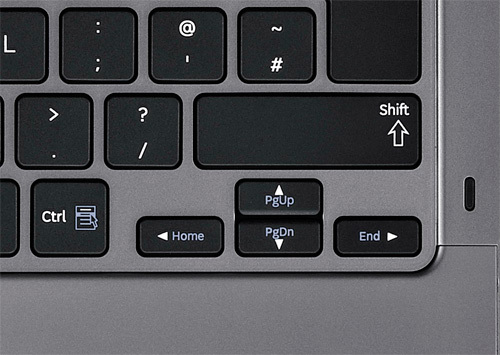
Тачпад в Samsung 530U3C слегка смещен влево и находится под клавишей [Space]. Его поверхность шершавая и матовая. Кроме того, тачпад очень чувствительный, да и его размеры достаточно большие для выполнения прокрутки или поворота изображений. Сенсорный манипулятор дополняется двумя клавишами. Единственным минусом можно назвать громкое клацанье при нажатии, что может раздражать не только вас, но и ваших коллег в офисе.

Кстати, слева от зоны тачпада можно увидеть группу светодиодных индикаторов. В их числе индикатор работы жесткого диска, беспроводной сети, состояния заряда батареи и работы ноутбука.
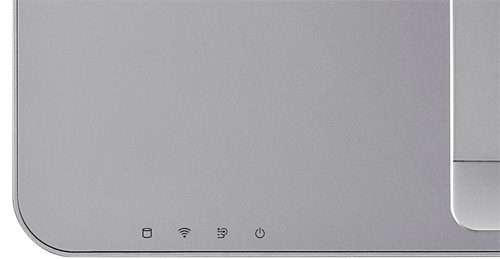
Производительность
На ноутбук предустановлена 64-битная операционная система Windows 7 Home Basic. С помощью функции Fast Boot загрузка ОС занимает не более 20 секунд, а благодаря Fast Start ноутбук выходит из спящего режима буквально за две секунды.

Как известно процессоры архитектуры Ivy Bridge линейки Core i располагают встроенной видеокартой Intel HD Graphics 4000. Не секрет, что по производительности она идет наравне с некоторыми дискретными картами начального уровня. Безусловно, HD 4000 справляется с декодированием видео, редактированием фото и другими подобными задачами. К тому же, это неплохой вариант, чтобы время от времени немного поиграть. Примером могут быть такие игры как FIFA, Sleeping Dogs, а также Guild Wars 2 или Counter-Strike: GO, которые пойдут на низких или средних настройках с родным разрешением.
Как и в большинстве современных моделей ноутбуков, здесь установлено 4 ГБ оперативной памяти стандарта DDR3-1600 МГц. Причем вся память распаяна на плате, но есть и один свободный слот, что позволит увеличить объем ОЗУ до 8 ГБ. Кстати, хранение данных вызывает не меньший интерес, поскольку в ноутбуке предусмотрен не только жесткий диск емкостью 500 ГБ (5400 оборотов в минуту), но и 24 ГБ SSD-кэш. Разумеется, на винчестере хватит места для вашей любимой музыки, фотографий или коллекции фильмов. Впрочем, есть комплектация, где используется исключительно SSD-накопитель объемом 128 ГБ. Конечно, такой объем сравнительно небольшой, однако в качестве компенсации вы получите большую надежность, а также высокую скорость передачи данных.
Порты и коммуникации
Интерфейсы данного ноутбука находятся на боковых торцах. При этом передняя грань и задняя панель Samsung 530U3C полностью свободны.


Если рассматривать расположение портов, можно отметить, что они разнесены по торцам очень удобно. Например, на правой стороне находятся два USB 2.0 и кардридер 4-в-1.


Слева разъемов больше. Среди них есть mini-VGA (понадобится переходник), HDMI, USB 3.0 и RJ-45, частично скрытый заглушкой. Также предусмотрен совмещенный аудиоразъем для микрофона и наушников, а в самом конце – гнездо для подзарядки. Интересно, что при таком количестве портов на левой стороне, расстояние между ними позволяет одновременно подключать несколько устройств, и они не будут мешать друг другу.

Из беспроводных коммуникаций есть Wi-Fi 802.11n и Bluetooth 4.0. Это стандартный набор, в котором, к сожалению, не нашлось места для 3G.
Батарея
В ноутбуке 530U3C установлена несъемная 4-секционная литий-ионная батарея емкостью 45 Втч, а в комплекте предусмотрен 40-ваттный блок питания. В Samsung уверяют, что такая батарея обеспечит до 7 часов работы без подзарядки. В принципе, если ноутбук будет работать в режиме простоя, то аккумулятора хватит на девять с половиной часов, а вот при веб-серфинге заряда хватит только на пять. Соответственно, при нагрузке продолжительность снизится еще немного и составит не более 2 часов.
Производитель заявляет, что благодаря технологии экономии заряда батареи Samsung BatteryLife Plus срок службы АКБ составит 1500 циклов зарядки/разрядки. Даже после этого сохранится около 80 процентов ее емкости.
Заключение
Модный и сравнительно недорогой ультракомпактный ноутбук Samsung 530U3C сумеет привлечь ваше внимание. Пускай, в нем не слишком хорошая акустика и дисплей, а также есть небольшие огрехи в плане прочности, в остальном 530U3C достаточно хорош. Он производительный и функциональный, а в поездках будет особо востребован из-за небольшого веса, компактных размеров и возможности долго работать без подзарядки. Цены на этот ноутбук варьируются от $730 до $1200 в зависимости от комплектации, поэтому решать вам, стоит ли модель таких денег или лучше «пойти» за покупкой к конкурентам.

Данный ноутбук представитель семейства Ультрабуков от SAMSUNG. В небольшом корпусе скрывается приличная вычислительная мощность. В нашем варианте на ремонтный стол попал ноутбук в конфигурации с процессором Intel Core i5-2467M, 4 Гбайт ОЗУ (в наличии имеется еще один слот для расширения), видеокарта AMD Radeon HD 7550M (1 Гбайт GDDR3, чип 216-0833018).
Однако самым интересным моментом данного ноутбука является наличие, помимо обычного винчестера емкостью 500 Гбайт, SSD-накопителя SANDISK емкостью 16 Гбайт, используемого системой для записи образа при входе в спящий режим, а также в качестве буфера хранения часто исполняемых программ и файлов. Использование твердотельного накопителя существенно ускоряет работу дисковой подсистемы.
В нашем же случае данный SSD-накопитель являлся причиной серьезного снижения быстродействия ноутбука на этапе загрузки (общее время загрузки было 5-10 минут) и в процессе работы в операционной системы. Память накопителя вышла из строя из-за появления большого количества битых секторов с исправлением которых контроллер SSD уже не справлялся.
После тщательной диагностики ноутбука и согласования выполняемых работ с владельцем оборудования приступили непосредственно к ремонту. Был выбран самый простой и мало затратный способ – выключение питания и отключение шины SATA данного SSD-накопителя. Сам чип решили не выпаивать, так как это только дополнительная трата времени, а необходимости в этом нет.
После проведенных ремонтных операций время загрузки операционной системы с обычного HDD стало нормальным (примерно 1-1,5 минуты), а задержки и зависания при работе в операционной системе исчезли.
Для увеличения быстродействия данного ноутбука была предложена установка SSD. Выбор был сделан в пользу накопителя Samsung 850 Evo 250GB mSata (MZ-M5E250BW), который поддерживает все режимы работы SATA порта данного ноутбука и позволяет добиться хорошей производительности за разумные деньги.

Установленный нами дополнительно SSD Samsung mSata
Установка данного SSD mSata позволила увеличить скорость работы ноутбука и дополнительно увеличить дисковое пространство. Учитывая небольшой вес и размер ноутбука это явилось приятным дополнением и хорошо сказалось на времени работы от аккумуляторной батареи.
Отдельно стоит отметить проблему совместимости драйверов для видеокарты ATI в данной серии ноутбуков и операционной системы Windows 10. Данная проблема выражается в снижении скорости загрузки операционной системы и длительной задержке при выходе из спящего режима. Проблема решается правильной конфигурацией драйверов.
Прошу помощи, может кто сталкивался, ноут Asus s56cm с 500гб hdd и 24 гб SSD (видимо распаянные на материнке), решил установить винду 7 на SSD для большей скорости, во время установки пытался конвертировать 24гб ssd gpt > в Mbr при помощи следующих команд:
Код:
diskpart
list disk
sel dis 1
convert mbr
exit
exit
Вот этим здесь или гдето в соседней теме человек поделился.
Так вот, кроме харда на 465гб , при вызове команда "list disk" больше ничегошеньки не показывалось (не считая флешки на 4 гб, с которой собс-но и ставилась винда)
Теперь ни в диспетчере устройств ни в "управлении дисками" его обнаружить не удается - как будто он исчез. К слову, на винде 8 заводской ExpressCache стояла и работала (как мне кажется) без нареканий, винда грузилась очень быстро , в считанные секунды. Ах да и вот еще что, может это как то связано, теперь и винда дольше грузиться, на логотипе виндовс и черном фоне, как будто "задумывается" на 45-60 секунд, а потом уже хард начинает моргать - мол загрузка пошла и "ступор" проходит.
Как это решить, есть какие идеи? Заранее спасибо если кто-то откликнется, знаю заморочка еще та, я лично уже много где искал ответа но так и не нашел до сих пор.
Поймите одну вещь: SSD это не отдельный накопитель, а микросхема, распаенная внутри HDD- это так называемый гибридный диск. Или действительно на мат.плате- это mSATA диск. Ни в диспетчере устройств ни в диспетчере дисков вы этот SSD кэш не найдете.Обновите BIOS (версия 209) и выполните сброс настроек по умолчанию (bios defaults).
Затем устанавливайте Windows на HDD как обычно.
S56CM.
Все драйверы находятся здесь.
-------
Вот и все. Задуманная программа выполнена полностью. Достигнуты все поставленные цели, решены все задачи. На этом деятельность на форуме завершена. Спасибо за внимание.
Последний раз редактировалось Petunchicus, 25-06-2013 в 11:50 .
| Так вот, кроме харда на 465гб , при вызове команда "list disk" больше ничегошеньки не показывалось (не считая флешки на 4 гб, с которой собс-но и ставилась винда) » |
Но ведь как-то разработчик OS на SSD устанавливал. Я считаю, что беда в слишком умном инсталляторе…
| Поймите одну вещь: SSD это не отдельный накопитель, а микросхема, распаенная внутри HDD- это так называемый гибридный диск. Или действительно на мат.плате- это mSATA диск. Ни в диспетчере устройств ни в диспетчере дисков вы этот SSD кэш не найдете. Обновите BIOS (версия 209) и выполните сброс настроек по умолчанию (bios defaults). Затем устанавливайте Windows на HDD как обычно. S56CM. Все драйверы находятся здесь. » |
Спасибо за ответ,
Bios проверил - уже установлена последняя версия (209)
*большинство драйверов установил именно отсюда, хотя некоторых там нету (например data aquisition signal processing driver). Проверил сейчас : "неизвестных девайсов" в диспетчере ни одного (еще пробовал устанавливать разные rapid start, rapid store tecnology, intel smart response, так как думал может проблема в нехватке драйверов - но все попусту).
Я только что купил Samsung 530u3c с установленной Windows 8, так что это неделя. С самого первого дня я хотел вернуться к Windows 7.
Поэтому я создал загрузочный USB-накопитель с Windows 7 и попытался установить его как на накопитель SSD 24 ГБ, так и на жесткий диск SATA 465 ГБ. Ноутбук не будет загружаться ни с одного из дисков.
После попытки однократной загрузки ноутбук перезагружается, а затем предоставляет мне меню загрузки, которое показывает только жесткий диск SATA. Выбор этого ничего не делает.
Так что я схожу с ума здесь. Я понятия не имею, как решить эту проблему. Я начинаю думать, что я просто выбросил 700 евро . :(
Любые мысли о том, что мои следующие шаги должны быть в устранении проблемы?
Установка проходит без проблем. Все файлы скопированы. К тому времени, когда ноутбук должен перезагрузиться, он входит в цикл загрузки.
Я где-то читал, что это поведение связано с созданием зарезервированного раздела Windows на SSD. Независимо от того, какой диск я выбрал для установки (SSD или HDD), этот зарезервированный раздел всегда создается на диске 0 (SSD). Тем не менее, я попытался установить Windows на обоих дисках, и проблема стоит.
Точно то же самое происходит, когда я пытаюсь установить Windows 8 . :(
Перед установкой Windows и вещей, которые нужно иметь в виду
Для вашего удобства вам может потребоваться распечатать это руководство и прочитать его один раз, прежде чем продолжить.
Резервное копирование драйверов на внешний флэш-накопитель или DVD-диск с помощью Samsung Recovery Solution. (Имейте в виду, что после чистой установки у вас нет сетевого подключения и нет резервного раздела на вашем компьютере)
Убедитесь, что ваш BIOS настроен на загрузку с DVD или USB-накопителя, изменив приоритет. Если вы решите использовать USB, вы также должны отключить "Быструю загрузку BIOS".
Установка Windows
Вставьте установочный носитель на свой ноутбук.
В мастере установки Windows выберите "Выборочная установка", чтобы просмотреть все диски.
В разделе "Дополнительно" выберите форматирование всех дисков и удаление SSD.
Нажмите «Shift +F10», чтобы запустить cmd. В противном случае перезагрузитесь в мастере установки Windows и выберите опцию "Восстановить", в левом нижнем углу и в меню инструментов выберите cmd.
Введите diskpart, чтобы войти в раздел инструмента.
Используйте команды list disk и list list, чтобы определить, какой диск какой (проверьте параметры размера). Для меня диск 0 был HDD, а диск 1 - SSD. Следующие инструкции предполагают это.
Выберите жесткий диск: sel disk 0
Удалить все разделы на нем: clean
Создайте раздел размером 100 МБ для Windows 7 (или 350 МБ для Windows 8): создайте основной размер детали = 100 (или размер = 350)
Отформатируйте его: отформатируйте быстро = ntfs
Присвойте ему букву: назначьте букву = f (если F: используется, выберите другую. Используйте команду list vol, чтобы увидеть все тома и их буквы)
Создайте раздел, который заполняет остальную часть диска: создайте основную часть
Отформатируйте большой раздел: отформатируйте fs = ntfs quick
Присвойте ей букву C: назначьте букву = c
Выйдите из Diskpart и cmd.
Существует большая вероятность того, что Windows установила свой раздел "Зарезервировано системой" на SSD, поэтому выберите параметр "Дополнительно" и удалите SSD. Запустите cmd (Shift +F10) и введите diskpart.
Используйте список команд vol и назначьте, чтобы убедиться, что и в системе (F:), и в загрузочном разделе (C:) все еще есть буквы дисков.
Выберите системный раздел (sel vol f) и отметьте его как активный: активный
Выйдите из diskpart и введите cmd команду: bcdboot c:\windows / sf:
Перезагрузитесь и вы готовы.
После установки
Найдите DVD-диск или внешний USB-накопитель, чтобы найти файл "SystemSoftware" и запустите «SecSWMgrGuide.exe».
Установите "Easy Software Manager".
Установите все из вкладки "Драйверы".
На вкладке "Разное" установите "Критические обновления Windows 7 SP1" и "Общие исправления Windows 7 SP1".
На вкладке "Утилиты" установите "Простые настройки" и ExpressCache ».
Наконец, выберите любое другое программное обеспечение, которое вам может понадобиться.
Вы готовы подключиться к Интернету и установить обновления Windows.
Если вы не сделали резервную копию своих драйверов с помощью Samsung Recovery Solution, вам необходимо вручную загрузить и установить эти драйверы с веб-сайта Samsung.
Чтобы узнать, работает ли ExpressCache, запустите cmd от имени администратора и введите ECCmd -INFO. Если он помечен как смонтированный и дает вам информацию о приложении, то все в порядке.
Привет всем.
Вообщем купил буквально месяца 2 назад вот этот ноутбук - Lenovo Y580 , в максимальной комплектации.
Впрочем ноутбук очень хороший, все игры тянет, перегрева не ощущаю, новые игры не проблема. Ну вообщем идеальный ноут.
Но вот есть один минус, это медленный HDD , при сворачивании доты, если зайти в ту же оперу, он подумает секунды 2, а это бывает очень раздражает, ну это так как легкий пример, или же при запуске windows (Windows 8 стоит) надо допустим срочно зайди в ту же Оперу, или какой то файл на диске, то он будет подтормаживать пока полностью не прогрузится, тем не менее я начал думать о мысле заменть HDD на SSD, но тут увидел то что в ноуте есть встроенная SSD карта на 16 гигов.
Жесткие диски
14.9 ГБ SanDisk SSD U100 16GB (SSD)
932 ГБ Seagate ST1000LM024 HN-M101MBB (SATA)
30.2 ГБ JMCR SD SCSI Disk Device (NULL)
Ну так вот, что за такой диск SSD, и можно ли на него загнать системку, или он служит для файла подкачки, кто может подсказать.
в настрйках биоса поковыряйся. там можно менять какую то опцию, уже не помню, чтоб хдд быстрее работал
Привет всем.
Вообщем купил буквально месяца 2 назад вот этот ноутбук - Lenovo Y580 , в максимальной комплектации.
Впрочем ноутбук очень хороший, все игры тянет, перегрева не ощущаю, новые игры не проблема. Ну вообщем идеальный ноут.
Но вот есть один минус, это медленный HDD , при сворачивании доты, если зайти в ту же оперу, он подумает секунды 2, а это бывает очень раздражает, ну это так как легкий пример, или же при запуске windows (Windows 8 стоит) надо допустим срочно зайди в ту же Оперу, или какой то файл на диске, то он будет подтормаживать пока полностью не прогрузится, тем не менее я начал думать о мысле заменть HDD на SSD, но тут увидел то что в ноуте есть встроенная SSD карта на 16 гигов.
Жесткие диски
14.9 ГБ SanDisk SSD U100 16GB (SSD)
932 ГБ Seagate ST1000LM024 HN-M101MBB (SATA)
30.2 ГБ JMCR SD SCSI Disk Device (NULL)
Ну так вот, что за такой диск SSD, и можно ли на него загнать системку, или он служит для файла подкачки, кто может подсказать.
Читайте также:


